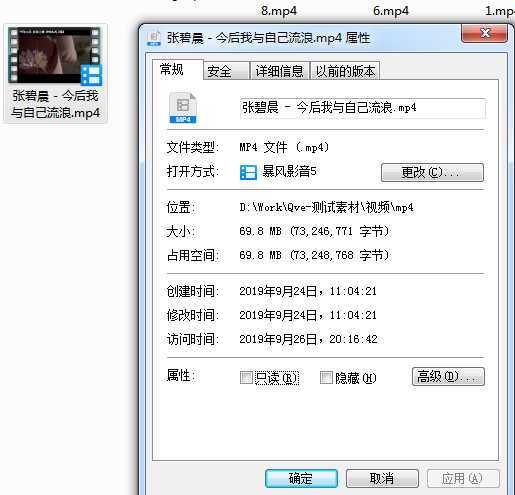
网上下载的一些视频,因为里面好听的歌曲,不知道歌名也无法去检索,找到了歌曲名 虽然去平台能下载,但是没有视频里完整 ,这时我们需要将视频的背景音乐提取出来成音频文件做成彩铃或者闹钟铃声,那么怎么把视频中的音乐给快速提取出来呢?其实很简单是比较简单的,使用“QVE视频转换器”里面的音乐提取,就可以把背景音乐提取出俩,具体的使用方法如下.
支持系统: win7/win8/win10
下载地址 http://www.qvevideo.com/video-converter
1.第一步,打开安装后的软件,选择音乐提取菜单,点击添加文件按钮,选择提取背景音乐的视频文件,添加成功后列表会显示添加的文.
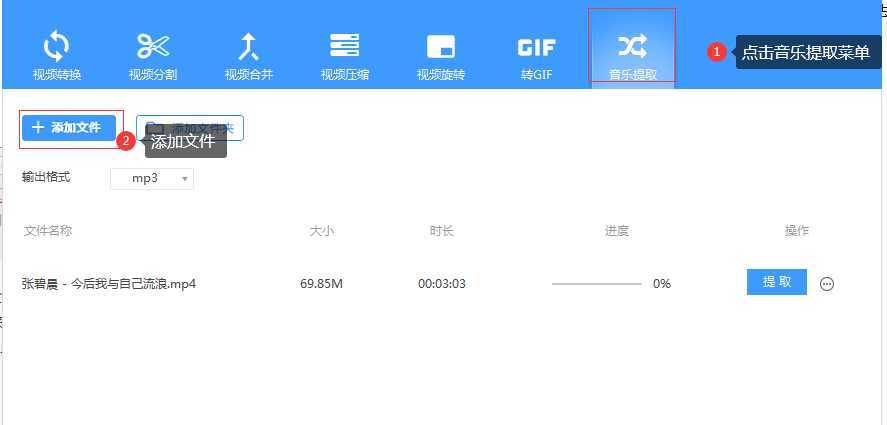
2.第二步,点击提取,等待进度到百分百后,点击更多操作(三个点图标),在下拉列表中选择打开目录,提取的背景音乐mp3文件,就在打开的目录下.
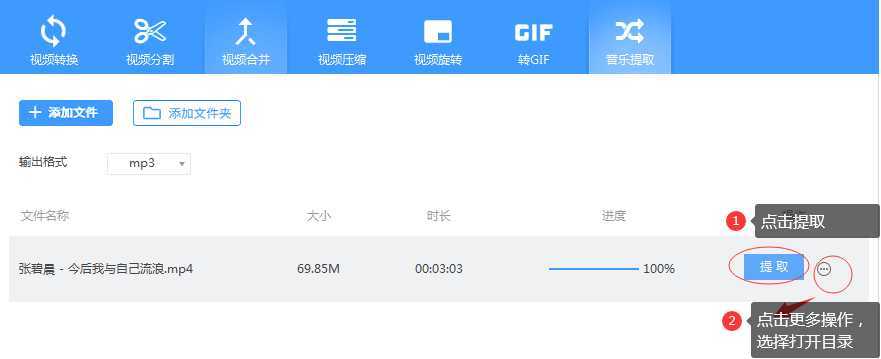
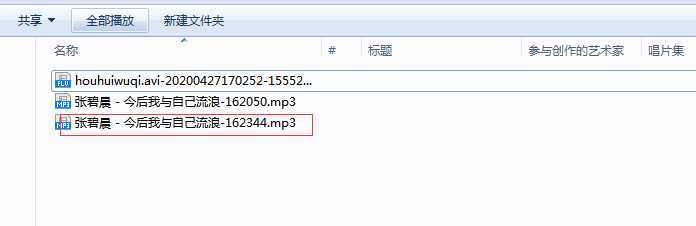
网上下载的一些视频,因为里面好听的歌曲,不知道歌名也无法去检索,找到了歌曲名 虽然去平台能下载,但是没有视频里完整 ,这时我们需要将视频的背景音乐提取出来成音频文件做成彩铃或者闹钟铃声,那么怎么把视频中的音乐给快速提取出来呢?其实很简单是比较简单的,使用“QVE视频转换器”里面的音乐提取,就可以把背景音乐提取出俩,具体的使用方法如下.
支持系统: win7/win8/win10
下载地址
1.第一步,打开安装后的软件,选择音乐提取菜单,点击添加文件按钮,选择提取背景音乐的视频文件,添加成功后列表会显示添加的文.
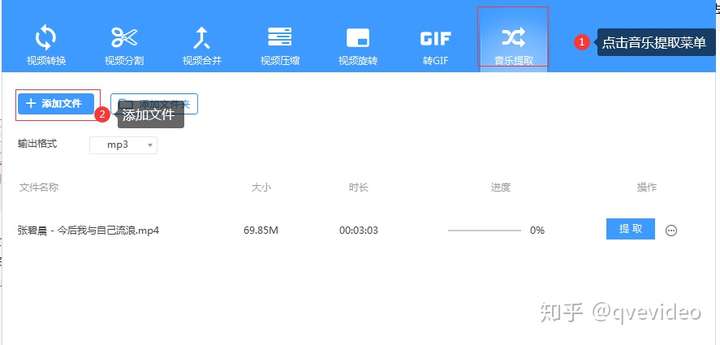
2.第二步,点击提取,等待进度到百分百后,点击更多操作(三个点图标),在下拉列表中选择打开目录,提取的背景音乐mp3文件,就在打开的目录下.
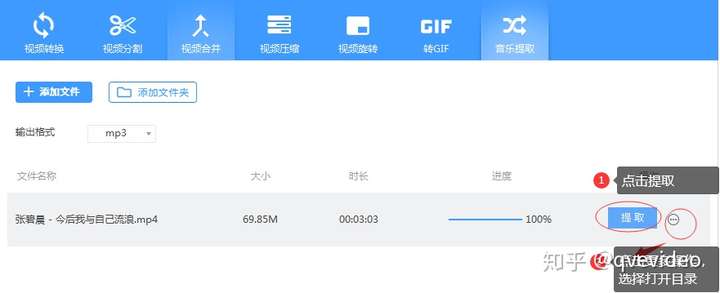
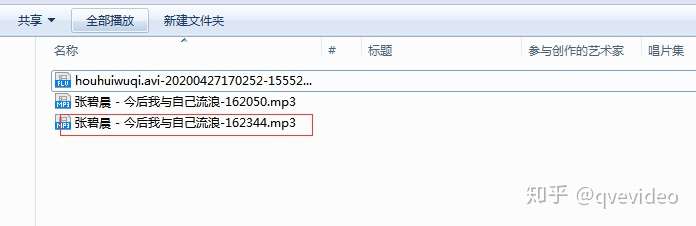
原文:https://www.cnblogs.com/qvevideo/p/12870408.html